 |
|
|
| |
名片设计 CorelDRAW Illustrator AuotoCAD Painter 其他软件 Photoshop Fireworks Flash |
|
本教程为本站教程联盟中国教程网特殊供稿,未经同意,禁止转载 我是个菜鸟,所以我的文章只是给那些刚接触Photoshop的人看的,因为我所说的话没什么专业术语,全部以灌水的方法来向大家表达。新手们总不要在一旁坐着看,我们菜鸟同样可以成为主角。  打开图片,进入通道  1.复制蓝色图层 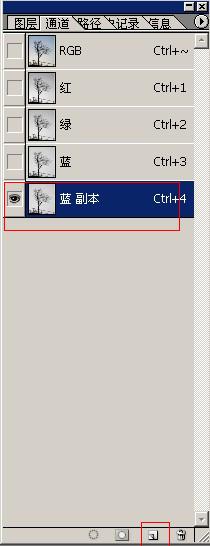 2.得到蓝副本点ctrl+i反向.ctrl+l,调整色阶如图: 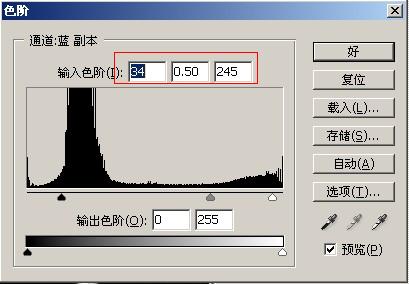 3.点载入选区  4.回到图层,点ctrl+j抠出 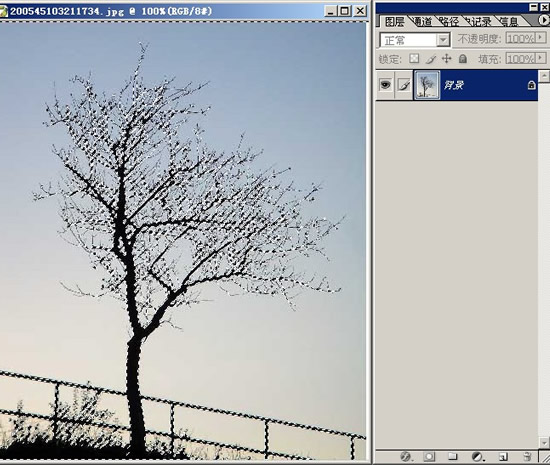 5.图像有点模糊.复制抠出的图层 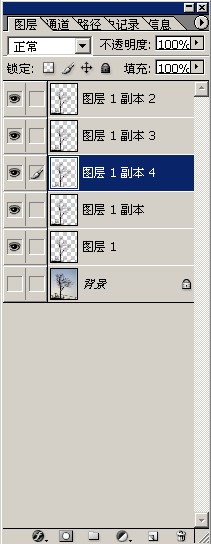 二、色彩范围抠图 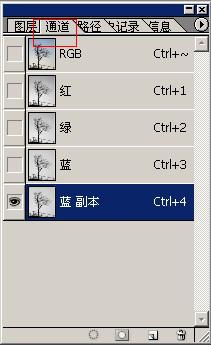 2.得到蓝副本点ctrl+i反向,选择,色彩范围 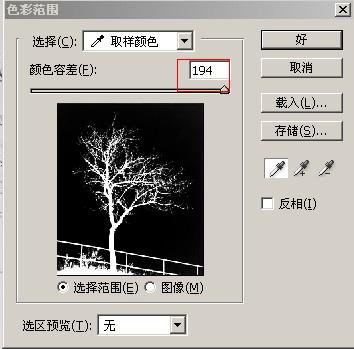 4.回到图层点ctrl+j抠出 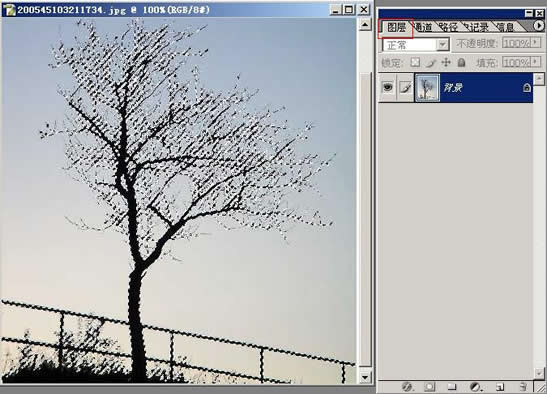 完成  三、通道计算抠图  2.图像,计算:红+绿  3.得到alpha,选中Alpha通道,ctrl+I(反相),载入alpha通道 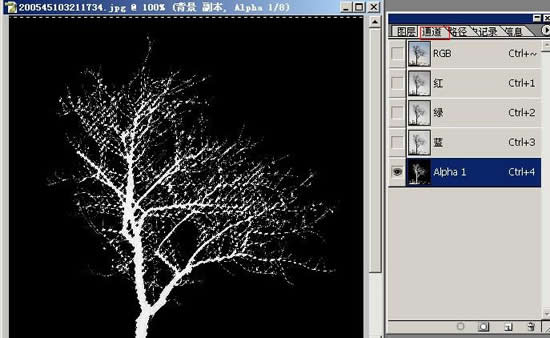 4:ctrl+J抠出图像,抠出的图有点模糊复制几份  四、图层样式抠图  选择图层样式  调整如图 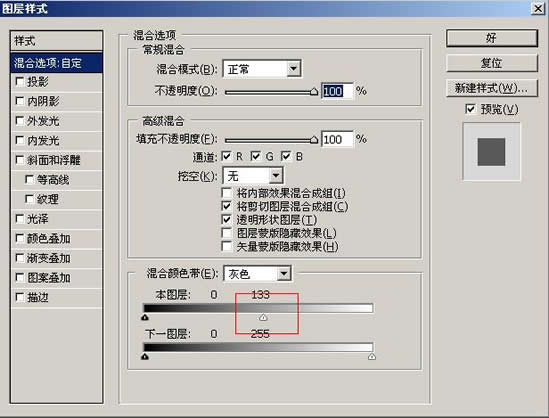 隐藏背景层的眼睛。  返回类别: Photoshop教程 上一教程: 再造长城 下一教程: Photoshop5概念命令总鉴 您可以阅读与"树木枝叶的四种Photoshop抠图方式"相关的教程: · 树木枝叶的四种抠图方式 · Photoshop对白色背景的人物抠图方式 · Photoshop通道混合器的精确抠图方式 · 钢笔退底抠图方式 · 抽出抠图方式教程 |
| 快精灵印艺坊 版权所有 |
首页 |
||